Mange ganger søker vi litt personvern når vi er en av de som vanligvis overlater mobilenhetene sine til andre for å sette musikk, spille videospill, blant mange andre handlinger. Imidlertid har du mer enn én gang måttet slette et program fra mobilen din, slik at ingen vet om det eksisterer før du overlater telefonen til noen andre.
Og det er at våre mobile enheter er den sanne refleksjonen av oss. I tillegg er det forskjellige typer brukere, de som liker å ha en hel datamaskin og andre som ikke engang vet hvor de har sin favorittapp. Selv om det selvfølgelig også er de som søker å opprettholde noe privatliv. Av denne grunn, OPPO telefoner med ColorOS har forskjellige verktøy for å skjule apper, noe vi vil fortelle deg hvordan du gjør trinn for trinn.

Skjul apper i ColorOS
Det første verktøyet for den asiatiske produsentens mobiltelefoner som vil hjelpe oss med å skjule mobilappene våre blir lettest å følge. Og alt fordi det er innenfor dine egne innstillinger. Selv om dette ikke betyr at det er den eneste måten vi må skjule disse programmene. Men det blir det enkleste.
Og det er ingenting mer ubehagelig enn at noen sjekker telefonen. Så det vil være en lettelse å kunne skjule visse appikoner fra andre nysgjerrige øyne. Dette forhindrer noen i å vite at en slik app finnes på smarttelefonen din. Men før vi kan skjule dem for andre mennesker, må vi konfigurere hvordan vi vil kryptere dem og konfigurere en tilgangsnøkkel slik at bare vi vet hvordan vi får tilgang til dem.
Kryptering av tredjeparts programvare vil imidlertid ikke være vanskelig i det hele tatt. I tillegg vil disse alternativene være kompatible med alle OPPO som teller fra ColorOS 5.1 -tilpasningslaget . Hvis du ikke vet hvilken versjon du har, går du til Innstillinger> Om telefonen. Hvis du har en lavere versjon, har du ikke muligheten til å ha dette nyttige personvernsverktøyet.
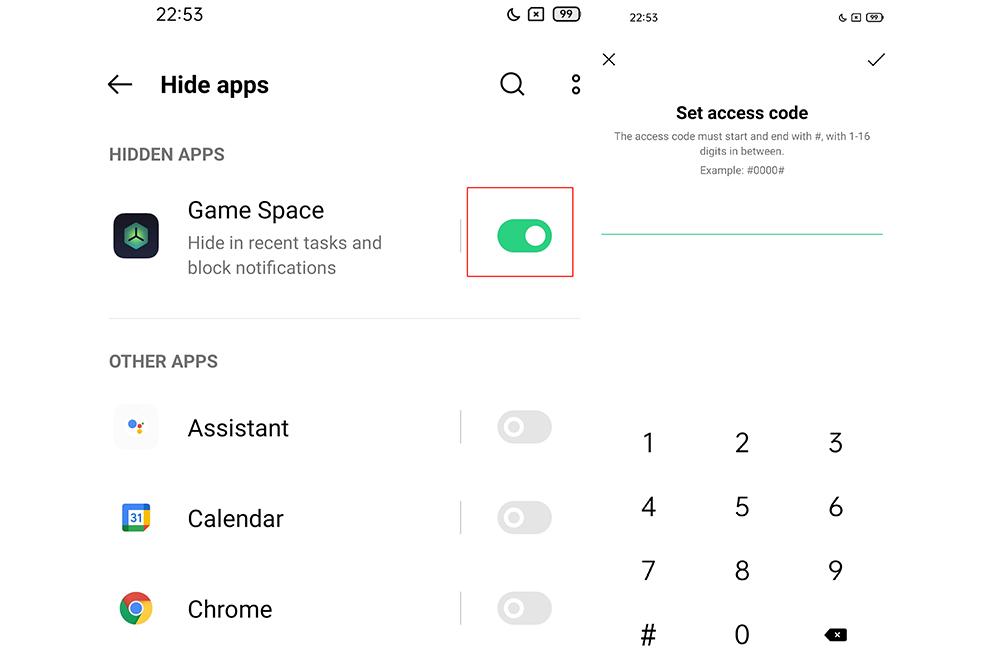
Etter dette er det på tide å konfigurere tilgangskoden til å skjule ikonet fra startskjermen. For å gjøre dette må vi få tilgang til Innstillinger> Privatliv> skjul applikasjoner. Når vi har nådd dette punktet, må vi skrive inn passordet vi bruker hver gang vi går for å få tilgang til programvaren. I tillegg må vi på dette tidspunktet velge hvilke vi vil blokkere. Vi må aktivere Aktiver passordbekreftelse og klikke på Skjul startskjermikonet .
En annen måte å markere koden vi ønsker er å gå til Innstillinger> Fingeravtrykk, ansiktsgjenkjenning og privat passord> Tilgangskode / personvernpassord og kryptere appene. Når vi velger en bestemt, vises en popup-melding på OPPO-skjermen som ber oss om å konfigurere et tilgangsnummer. Selvfølgelig vil det bare vises første gang vi bruker denne funksjonaliteten.
For å konfigurere det må vi skrive inn et tall som begynner og slutter med "#" , og den må telle fra ett til seksten tegn. Klikk deretter på det klare krysset øverst til høyre. På denne måten kan du skjule all den programvaren du ikke vil at noen skal oppdage. Men ... Hvordan får du tilgang til dem? Fortsett å lese!
Hvordan bruke skjulte apper?
Etter å ha visst hvordan denne funksjonaliteten kan justeres for å skjule all programvaren vi vil skjule, er det på tide å finne ut hvordan vi kan bruke disse appene igjen. I tillegg kan vi bli lei av å alltid holde dem skjult når den tid kommer, så vi vil lære deg å deaktivere denne funksjonen.
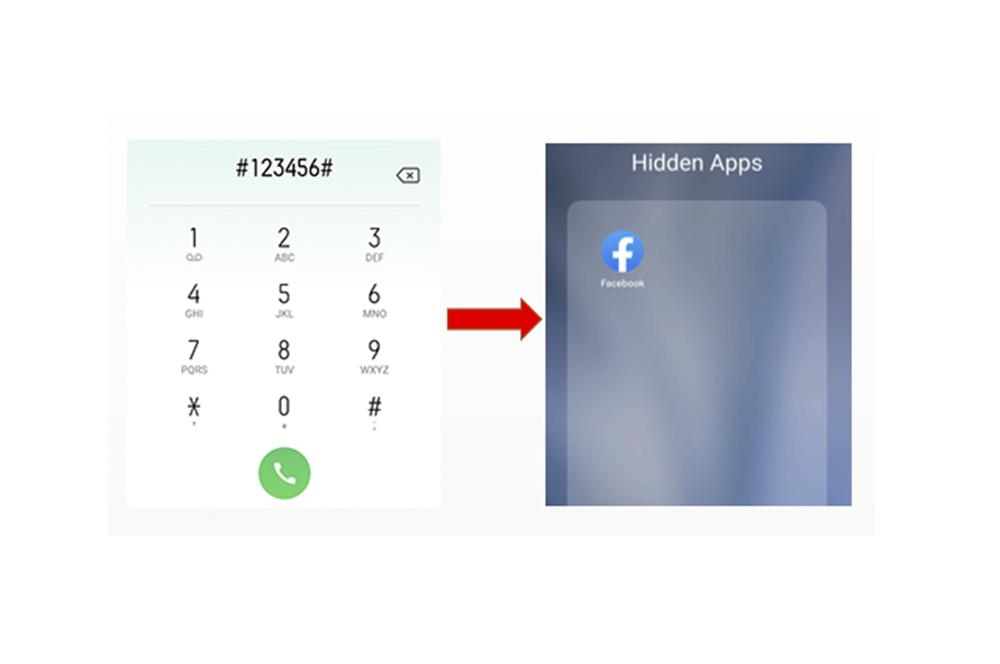
Derfor, når et bestemt ikon for en programvare er helt skjult, kan vi se appen ved å skrive inn tilgangsnummeret på berøringspanelet. For dette må vi angi oppføringen som vi hadde valgt i forrige trinn i samtale -appen til OPPO. Derfor må vi klikke på Ring> Tilgangsnummer slik at alle de programmene som ikke er synlige, dukker opp igjen på magisk vis på mobilen vår.
Og hvis du allerede har nådd et punkt der du ikke har noe å skjule eller ikke bryr deg om folk ser appene du har, kan du alltid deaktivere denne funksjonaliteten på den raskeste og enkleste måten. Selvfølgelig vil du ikke kunne glemme passordet du har angitt når som helst. Deretter må du gå til Innstillinger> Personvern> Applikasjonslås og sette passordet du angir. Klikk deretter på den krypterte appen og deaktiver alternativet for Aktiver passordbekreftelse.
Bruk et nytt mellomrom for dine hemmelige apper
Med ankomsten av ColorOS 11 for OPPO -smarttelefoner ble det introdusert en nyhet som også gir oss muligheten til å holde applikasjoner trygge. Vi snakker om å lage en kopi av smarttelefonen vår inne i selve telefonen, det vil si et totalt klonet system. Selv om dette ikke bare er formålet, ettersom det også tilbyr oss å kopiere alle slags multimediefiler, kontakter, meldinger eller dokumenter. Det som imidlertid interesserer oss for denne anledningen er tredjepartsprogramvaren vår Android.
Når dette er forstått, er det på tide å bruke denne nye funksjonaliteten som har nådd OPPO -mobiler takket være denne versjonen av det kinesiske firmaets tilpasningslag. Derfor må vi følge disse trinnene for å få tilgang til dette nye verktøyet:

- Få tilgang til smarttelefoninnstillingene.
- Åpne personverndelen.
- Klikk på alternativet System klone .
- Når du er inne, klikker du på alternativet Opprett.
På dette tidspunktet er du nesten klar for at dette OPPO -verktøyet skal begynne å fungere. På denne skjermen vil du informere oss om nøyaktig hva denne funksjonaliteten består av og de forskjellige funksjonene den vil ha, for eksempel det faktum at den vil kunne synkronisere varsler, rask bytte mellom mellomrom og kloning av alle applikasjoner.
Når systemet er kopiert, og vi er inne i det klonede rommet, har vi også muligheten til å gå tilbake til den opprinnelige versjonen innen å klikke på snarveien som blir funnet ved å skyve panelet fra topp til bunn. Og hvis vi ønsker å fortsette å bruke de klonede appene etter å ha returnert til det opprinnelige systemet, må vi bruke den samme raske snarveien og skrive inn passordet som vi bruker på telefonen.